ファームウェアを更新する
- ファームウェアを更新する前に、プリンタードライバーをインストールする必要があります。
- データの転送中やファームウェアの更新中に、電源を切らないでください。
- 別のアプリケーションを実行している場合は終了させてください。
- プリンターの電源をオンにして、USBケーブルを接続します。
- P-touch Update Softwareを起動します。
- Windows 10/Windows Server 2016の場合:
をクリックするか、デスクトップ上のP-touch Update Softwareアイコンをダブルクリックします。
- Windows 8/Windows 8.1/Windows Server 2012/Windows Server 2012 R2の場合:
アプリ画面上のP-touch Update Softwareアイコンをクリックするか、デスクトップ上のP-touch Update Softwareアイコンをダブルクリックします。
- Windows 7/Windows Server 2008/Windows Server 2008 R2の場合:
をクリックするか、デスクトップ上のP-touch Update Softwareアイコンをダブルクリックします。
- 本体系アップデートアイコンをクリックします。
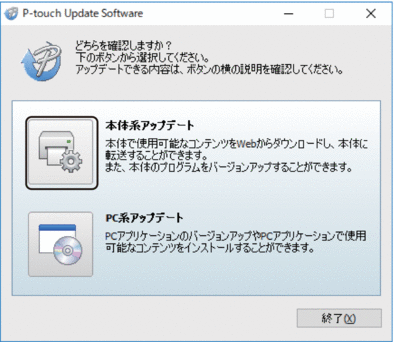
- プリンターオプションを選択し、本製品が正しく接続されていることを確認して、OKをクリックします。
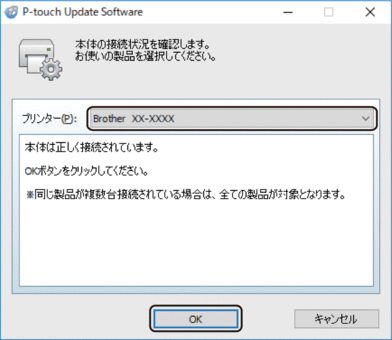
- 言語オプションを選択し、更新するファームウェアの横にあるチェックボックスを選択して、転送をクリックします。
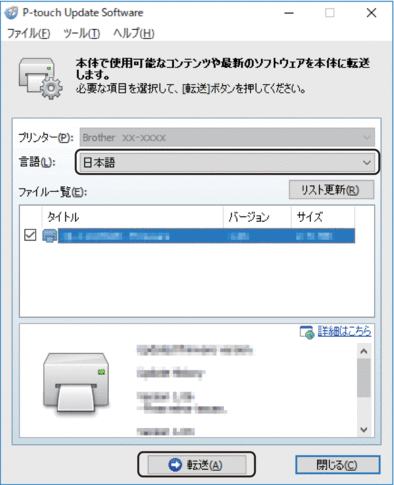
- お願い
- データ転送中に、プリンターの電源をオフにしたり、ケーブルを切断したりしないでください。
- 更新する内容を確認し、開始をクリックして更新を開始します。
ファームウェアの更新が始まります。
- お願い
- 更新の処理中に、プリンターの電源をオフにしたり、ケーブルを切断したりしないでください。
このページは役に立ちましたか?



